Cách tải và sử dụng bộ gõ tiếng việt EVKey mới
Chắc hẳn các bạn đã quá quen với các phần mềm gõ tiếng việt nổi tiếng như Vietkey, Unikey hay GoTiengViet và hôm nay Thuthuatphanmem.vn xin giới thiệu đến các bạn một bộ gõ tiếng việt mới với rất nhiều ưu điểm có tên là EVkey. Evkey là một bộ gõ tiếng việt được tác giả Lâm Quang Minh lấy source từ mã nguồn mở Unikey, sửa lại giao diện, sửa lại phần gửi phím từ Unikey tới ứng dụng, và thêm chức năng loại trừ ứng dụng không muốn nhập Tiếng Việt, và sữa lỗi tiếng Việt trên thanh địa chỉ của trình duyệt web và gợi ý trong exel, ngoài ra còn hỗ trợ gõ tiếng việt trên các ứng dụng Universal của windows 10. Bộ gõ này đã được tối ưu nên rất gọn nhẹ và ít tốn tài nguyên, hỗ trợ từ windows XP trở lên. Sau đây Thuthuatphanmem.vn sẽ hướng dẫn các bạn cách tải và sử dụng bộ gõ tiếng việt Evkey, mời các bạn cùng tham khảo.
Do tác giả chưa có trang web chính thức cho phần mềm Evkey nên các bạn có thể tại Evkey tại link Google Driver chính chủ của tác giả sau đây:
https://drive.google.com/drive/folders/12DbnnsOs89D79loTZ_rTuU696qZZPB1_
Trong link Google Driver là toàn bộ các phiên bản của Evkey, các bạn nên tải bản có số hiệu lớn nhất là bản mới nhất của tác giả.
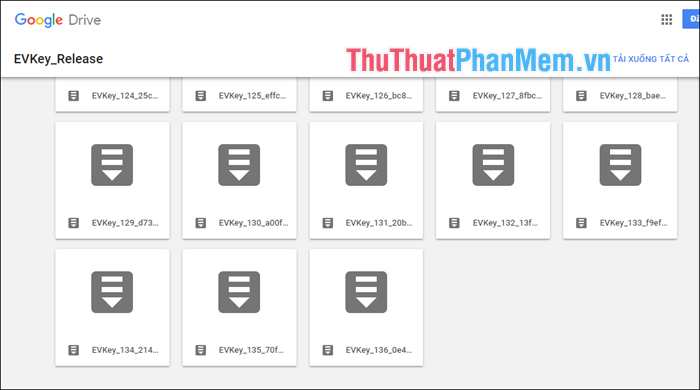
Sau khi tải về các bạn giải nén và sẽ được 4 file như hình, trong đó có 1 bản cho windows 32bit và 1 bản cho windows 64bit. Các bạn chỉ cần kích đúp vào file .exe là có thể sử dụng và không cần cài đặt. File EVKeyPortable là file Shortcut dành co những bạn copy bộ gõ vào USB và dùng cho máy tính bất kỳ.
Lưu ý: Các bạn nên gỡ hoặc tắt các bộ gõ cũ đang sử dụng trước khi dùng bộ EVKey.
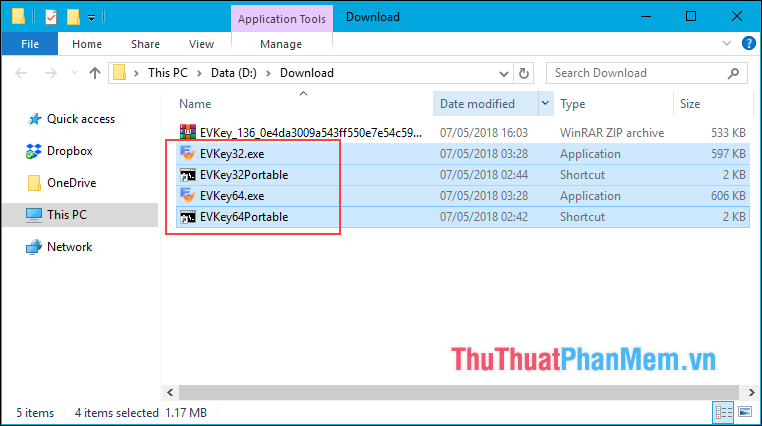
Và dưới đây là giao diện của EVKey, tính năng rất đáng giá của bộ gõ này đó là Loại trừ ứng dụng. Với tính năng này khi các bạn thêm các ứng dụng vào danh sách loại trừ thì các ứng dụng đó sẽ không gõ được tiếng Việt có dấu.
Tính năng này rất hữu ích với các bạn là dân lập trình, vì khi các bạn loại trừ các phần mềm gõ code thì tiếng Việt sẽ tự động tắt mà không cần tắt nột cách thủ công như các bộ gõ khác.
Để thêm ứng dụng vào danh sách loại trừ các bạn nhấn vào biểu tượng 3 chấm cạnh dòng loại trừ ứng dụng.
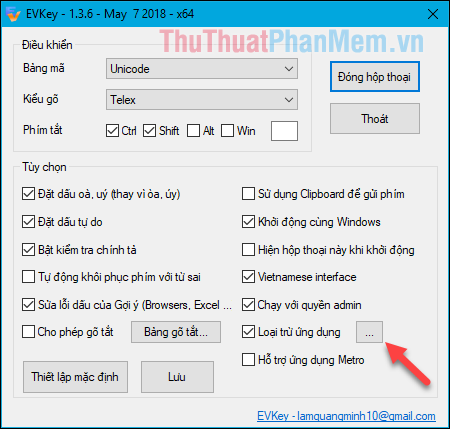
Cửa sổ mới hiện lên các bạn nhấn nút 3 chấm để chọn ứng dụng cần loại trừ sau đó nhấn nút Thêm để thêm ứng dụng đó vào danh sách.
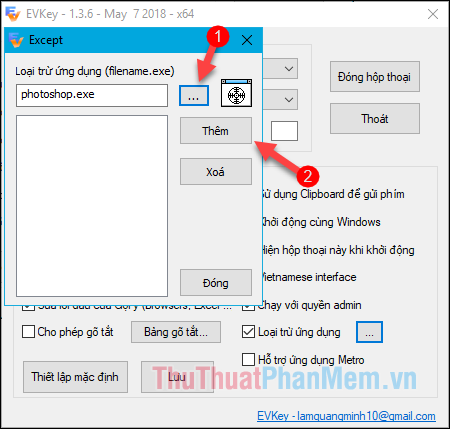
Nếu các bạn không tìm được ứng dụng loại trừ thì nhấn giữ chuột vào biểu tượng hình tâm ngắm trên EVKey và di đến ứng dụng cần loại trừ đang chạy để EVKey tự nhận diện và cuối cùng nhấn Thêm.
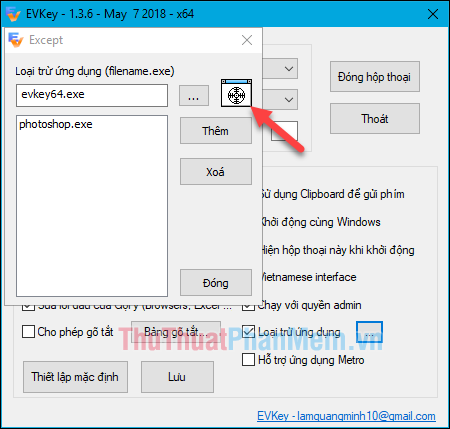
Để xoá ứng dụng khỏi danh sách thì các bạn chỉ cần nhấn vào ứng dụng đó và nhấn Xoá
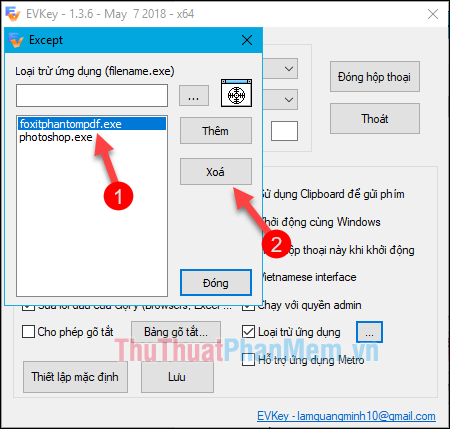
Ngoài ra EVKey còn một số chức năng khá hay khác như: Hỗ trợ ứng dụng Metro (là các ứng dụng cài bằng store của windows 10), Sửa lỗi dấu của gợi ý (sửa lỗi gõ tiếng việt trên thanh địa chỉ của trình duyệt).
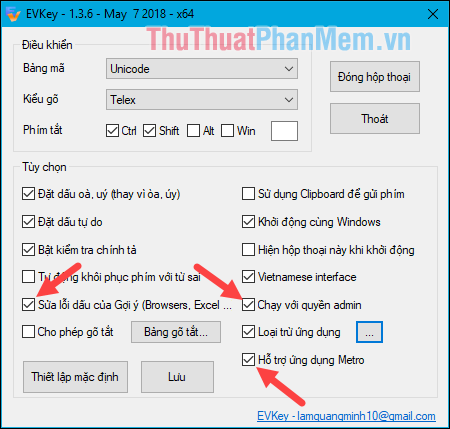
Trên đây là bài hướng dẫn cài và sử dụng bộ gõ tiếng Việt EVKey, cảm ơn các bạn đã theo dõi bài viết!






























